1단계:웹 브라우저에서 HitPaw 온라인 비디오 편집기로 이동합니다.
2021년 최고의 무료 온라인 MP4 비디오 편집기

Part 1: 온라인 최고의 MP4 비디오 편집기는 무엇입니까?
최고의 온라인 편집 제품에 관한 한,HitPaw Online Video Editor는 두각을 나타내고 있습니다. 빠르고 쉬운 비디오 편집을 위한 다양한 도구를 제공합니다. 이 단순하면서도 강력한 편집기를 처음 사용하는 사용자도 기술적인 문제를 겪지 않습니다.
경쟁사와 달리 HitPaw는 효율성, 초고속, 사용자 데이터 보호를 자랑합니다. 매끈하고 혁신적인 인터페이스는 편집 과정을 재미있고 흥미롭게 만듭니다.
1.1 HitPaw Online Video Editor를 추천하는 이유는 무엇입니까?
HitPaw 온라인 편집기는 풍부한 동영상을 위한 선택으로 자리매김했습니다. 다음은 온라인 무료 MP4 비디오 편집기의 주요 기능입니다.
- 비디오를 자르고 회전하고 병합하고 잘라내고 크기를 조정합니다.
- 클릭 시 동영상 속도를 변경합니다.
- 원하는 종류의 텍스트를 추가합니다.
- 워터마크를 추가하거나 제거합니다.
- 비디오를 GIF를 포함한 모든 형식으로 변환합니다.
- 비디오를 반복하고 반복하십시오.
- 사진에 애니메이션을 적용합니다.
- 비디오 및 오디오를 압축합니다.
- 배경 음악을 추가합니다.
- 화면 레코더가 내장되어 있습니다.
1.2 HitPaw 온라인 비디오 편집기로 MP4 비디오를 편집하는 방법
단순성과 사용 편의성은 HitPaw 온라인 편집기의 정의 기능입니다. 무료 온라인 mp4 비디오 편집기와 마찬가지로, HitPaw는 바로 편집을 시작할 수 있는 메인 페이지로 여러분을 직접 안내합니다.
사용법:
2단계:홈 페이지에는 사용할 수 있는 수많은 편집 도구가 있습니다. 여기서는 크롭 기능을 사용하는 방법에 대해 알아보겠습니다. 시작하려면 자르기 및 회전을 클릭하십시오.

3단계:이제 파일 선택을 클릭하고 컴퓨터에서 비디오 클립을 가져옵니다. 동영상이 업로드될 때까지 기다립니다. 그런 다음 왼쪽 탭의 자르기 기능을 누릅니다.
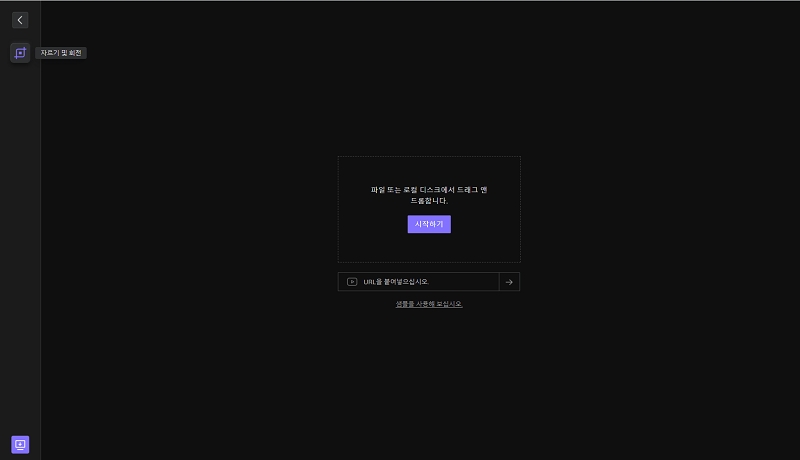
4단계:필요에 따라 왼쪽 탭에서 가로 세로 비율을 설정합니다. 또는 직사각형 모서리를 수동으로 조정하여 비디오 크기를 조정할 수 있습니다. 자르기 버튼을 눌러 변경 사항을 적용합니다.
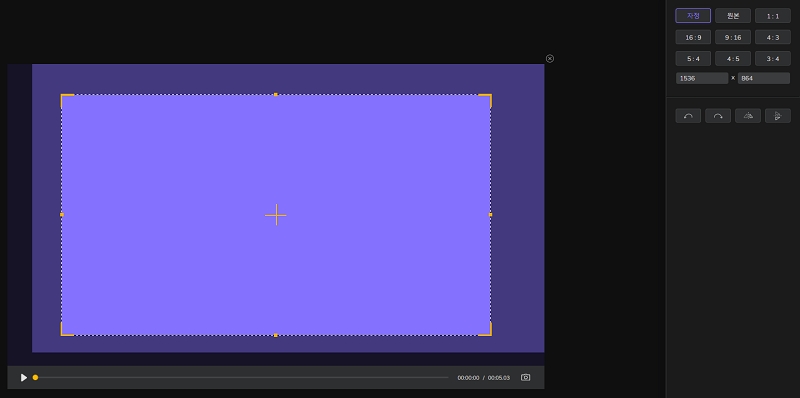
5단계:HitPaw 온라인 비디오 편집기가 몇 초 안에 비디오를 자릅니다. 저장을 클릭하여 출력 비디오를 다운로드합니다.
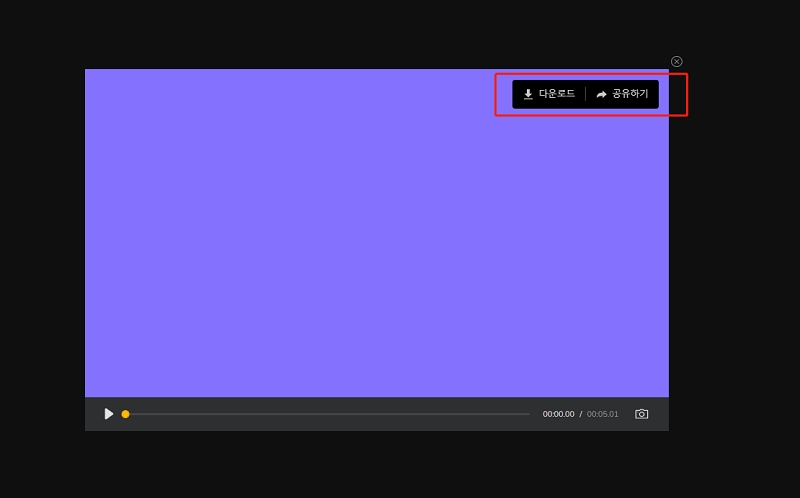
여러 가지 이유로 모든 사람이 온라인으로 mp4 동영상을 편집하는 것을 좋아하는 것은 아니다. 예를 들어, 온라인 플랫폼에 더 큰 동영상을 업로드하고 다운로드하는 데 많은 시간이 걸립니다.
또한, mp4 온라인 비디오 편집기가 기본 편집에 가장 적합합니다. 고급 편집 기능을 비디오에 추가하려면 유능한 데스크톱 비디오 편집기를 사용해야 합니다.
Part 2: 바탕 화면에서 MP4 비디오를 편집하는 방법은 무엇입니까?
이 섹션에서는 누구나 쉽게 사용할 수 있는 가장 인기 있는 데스크톱 비디오 편집 소프트웨어 3가지를 간략히 설명합니다. 어떤 도구가 귀사에 가장 적합한지 알아보려면 읽어보십시오.
2.1 HitPaw Edimakor
HitPaw Edimakor 는 전환, 효과, 스티커 및 필터의 거대한 라이브러리를 사용하여 비디오 클립을 주요 프로덕션으로 만들 수 있도록 지원합니다. 이 데스크톱 버전에는 온라인 상의 모든 기능을 제공하는 것 외에도 다층 편집 및 정밀 타임라인과 같은 고급 편집 도구가 포함되어 있습니다.
HitPaw Edimakor의 기능
프리미엄 버전의 HitPaw Edimakor에서 다음과 같은 뛰어난 기능을 기대할 수 있습니다.
- 다층 비디오 편집입니다.
- 타임라인의 트랙을 그룹화합니다.
- 클립의 특정 지점에 편집 기능을 적용할 때 정밀도가 높습니다.
- 수많은 심미적 스티커, 필터 및 전환 기능이 있습니다.
- 모든 기본 편집 도구입니다.
- 비디오의 불투명도와 속도를 조정합니다.
- 많은 오디오 편집 도구입니다.
- 사진을 편집합니다.
- 배경 음악을 추가합니다.
HitPaw Edimakor 사용자 가이드
HitPaw Edimakor를 사용하여 비디오를 편집하는 방법을 확인하십시오.
2단계:"+"를 클릭하여 비디오 클립을 프로그램에 로드합니다. 시간 표시 막대로 끌어다 놓으십시오.
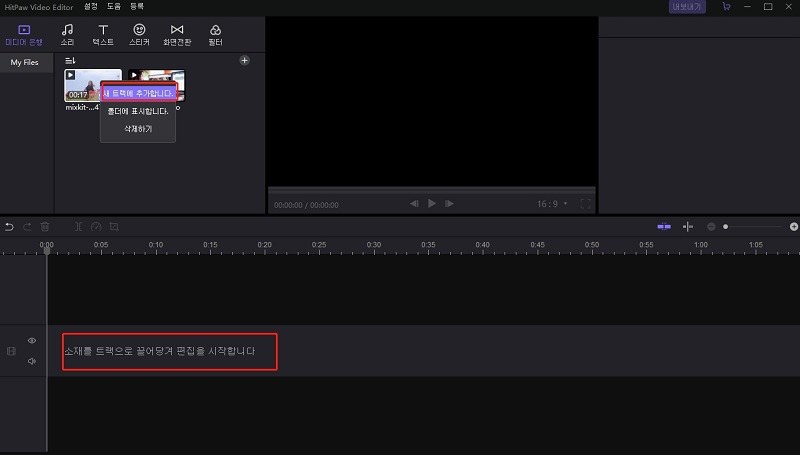
3단계:일단 클립이 타임라인에 들어가면요. 편집 작업을 수행할 수 있습니다. 여기서는 동영상을 분할하는 방법을 배울 것입니다.
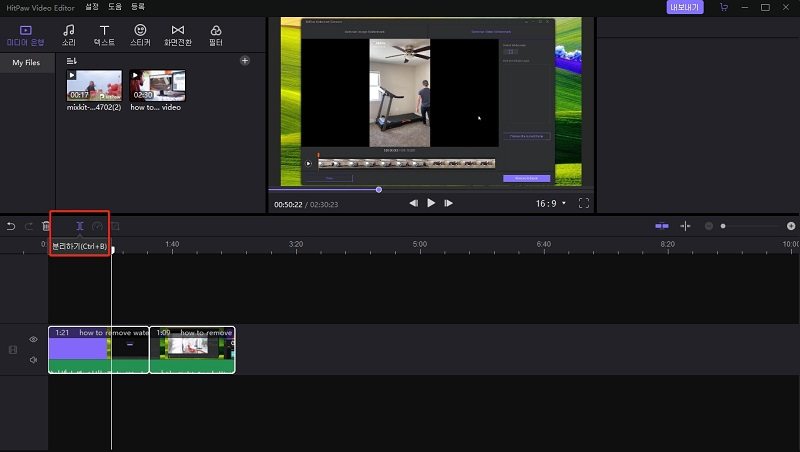
4단계:재생 헤드를 비디오의 시작 지점에 놓고 빠른 도구 모음에서 분할을 누르기만 하면 됩니다. 그런 다음 플레이헤드를 비디오의 다른 지점에 놓고 스플릿을 다시 누릅니다. 프로그램이 이 부분을 격리합니다. 불필요한 부분을 제거하려면 클릭 후 삭제를 누르세요.
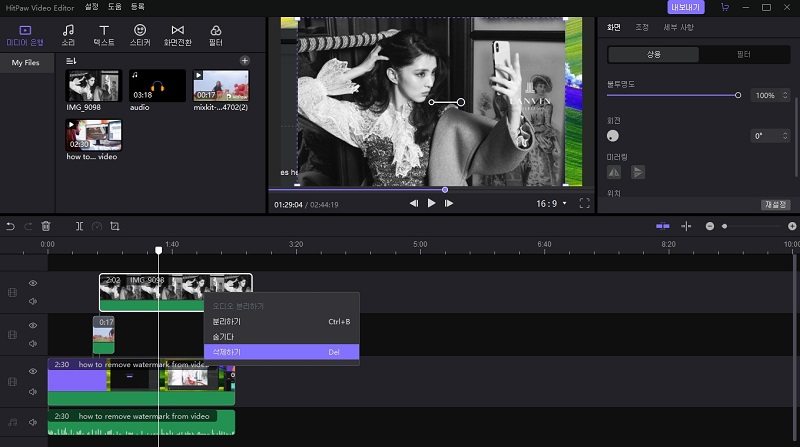
5단계:편집을 마치면 내보내기를 클릭하여 출력 파일을 저장합니다.
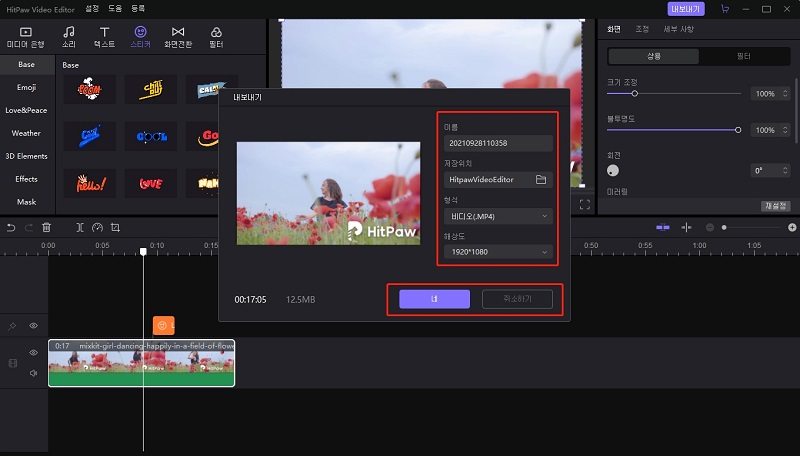
2.2 Movie Maker
Movie Maker는 Microsoft에서 개발한 사용하기 쉬운 편집 소프트웨어입니다. 설치가 쉽고 기능을 적용하는 상당히 간단한 절차를 제공합니다. 인터페이스가 오래되어 보이지만 기술적인 어려움 없이 기본적인 편집 작업을 수행할 수 있습니다.
사용법:
1단계:신뢰할 수 있는 타사 웹 사이트에서 Movie Maker를 설치하고 시작합니다.
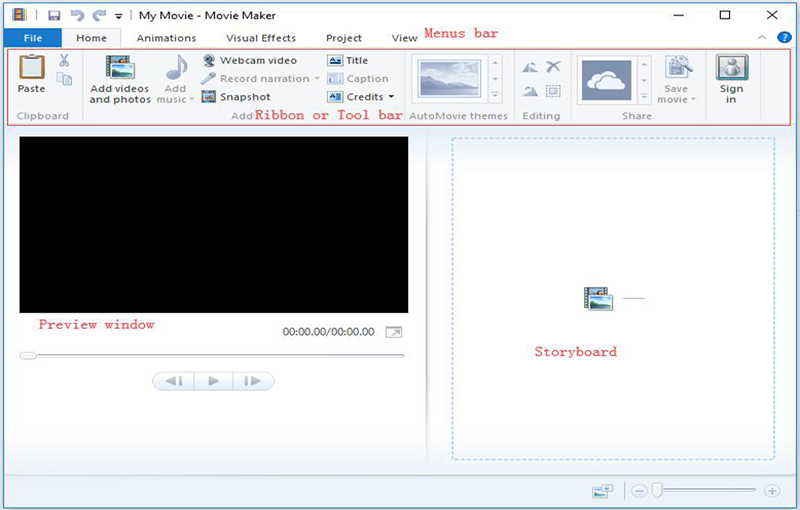
2단계:홈으로 이동하여 비디오 및 사진 추가, 비디오 클립을 가져오려면 추가하세요.
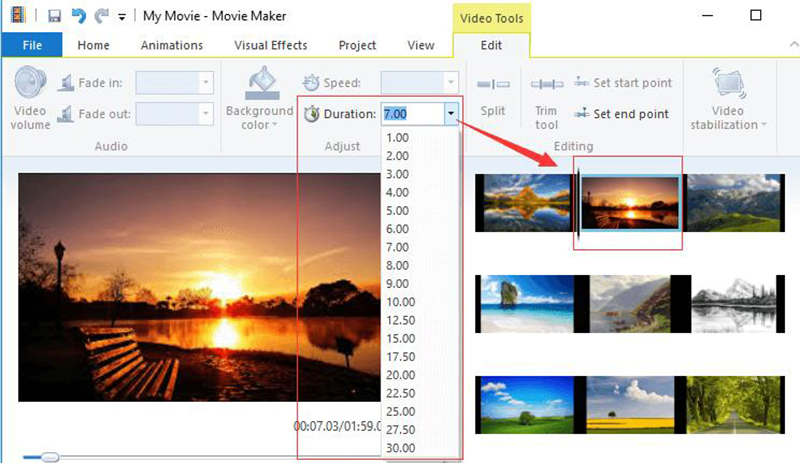
3단계:이제 편집 도구를 적용하여 비디오를 사용자 지정합니다.
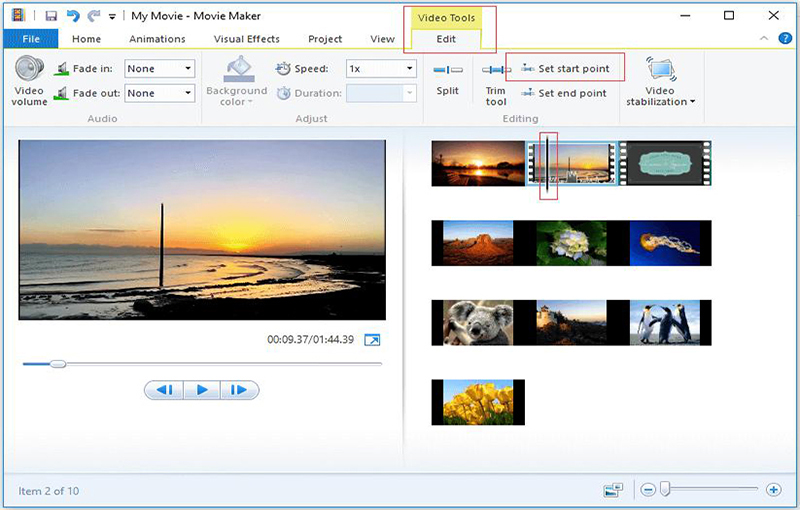
Movie Maker의 단점:
2.3 Pixiko
픽시코는 초급 수준의 비디오 편집을 위한 다재다능한 비디오 편집기입니다. 크롭, 트리밍, 분할 및 줌과 같은 기본 편집 도구 외에도 픽시코에는 수많은 그래픽, 모션, 전환 및 비디오 속도 효과가 사전 탑재되어 있습니다.
Pixiko 사용자 가이드:
이 소프트웨어를 사용하려면 다음 단계를 따르십시오.
1단계:컴퓨터에 픽시코를 설치하거나 온라인 버전을 사용하십시오. 업로드를 눌러 비디오 클립을 가져옵니다.
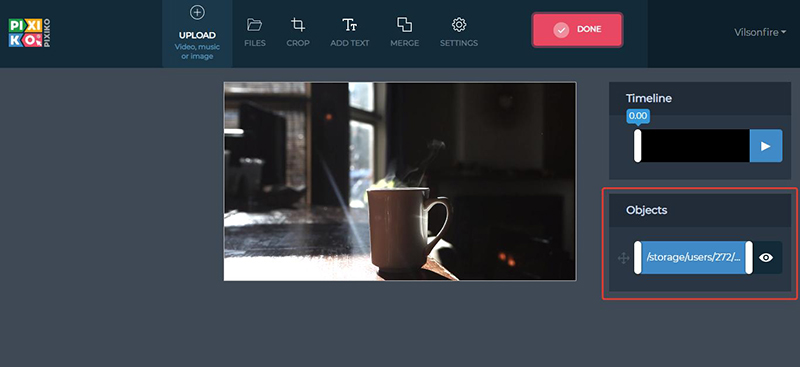
2단계:그림과 같이 동영상을 클릭하여 타임라인을 활성화합니다. 사용하고자 하는 도구를 클릭하고 진행하시면 됩니다.
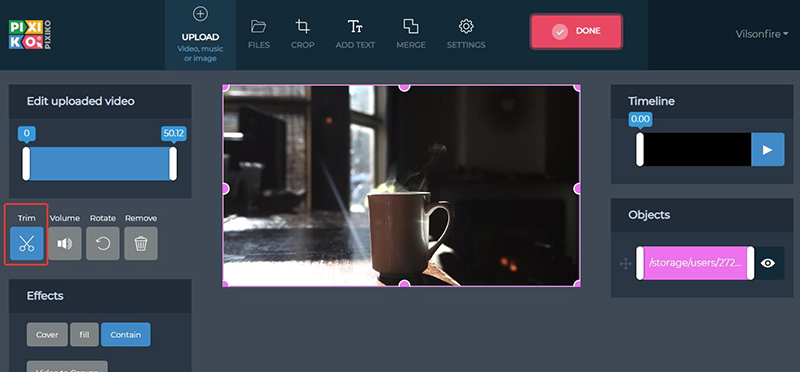
Pixiko의 단점:
결론:
결론적으로, 이 기사는 온라인에서 비디오를 편집할 수 있는 수많은 방법이 있다는 것을 보여줍니다. 온라인 편집기의 가장 좋은 점은 장치에 타사 프로그램을 설치하지 않고 언제 어디서나 사용할 수 있다는 것입니다.
무료 mp4 온라인 비디오 편집기 도구를 사용할 수 있지만 모든 사용자에게 HitPaw Online Video Editor를 권장합니다. 데스크톱 사용자는 HitPaw Edimakor를 사용하여 추가 편집 기능을 사용할 수 있습니다.




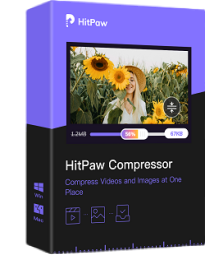
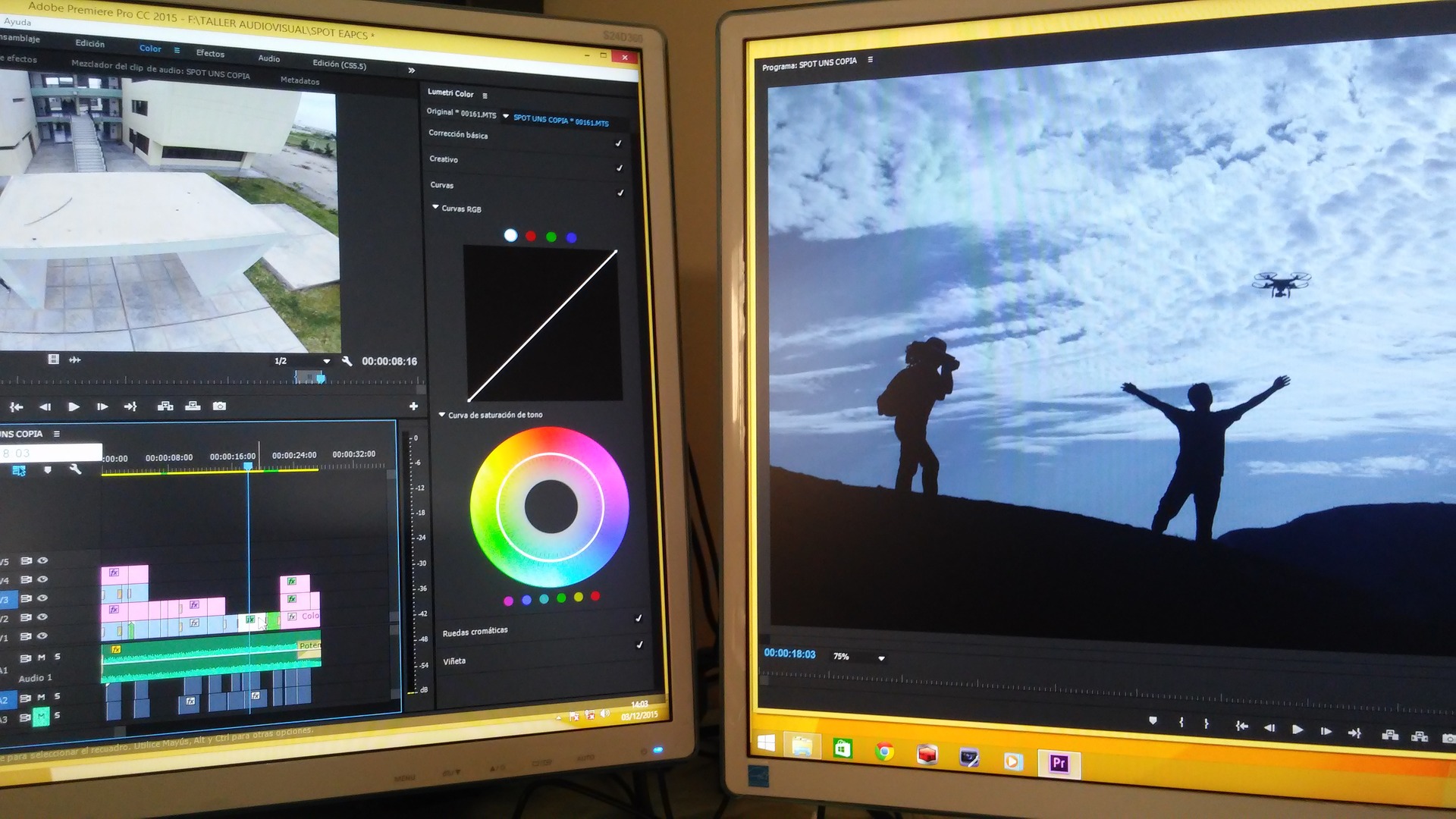
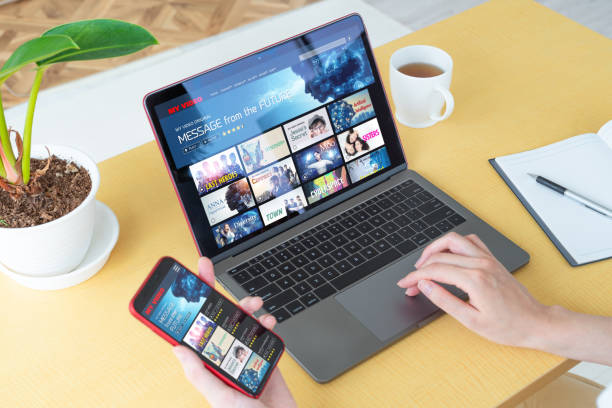


여기에서 토론에 참여하고 의견을 공유하세요.
코멘트를 남겨주세요
HitPaw 기사에 대한 리뷰 작성